Kaip prisijungti prie „Minecraft“ LAN (paaiškinta) (09.20.25)
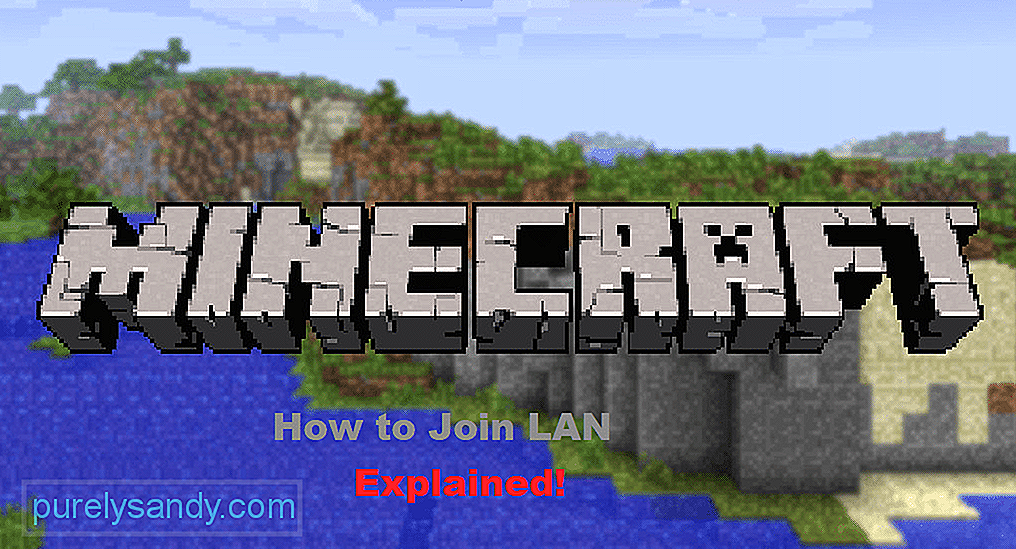 Kaip prisijungti prie LAN „Minecraft“
Kaip prisijungti prie LAN „Minecraft“ Nustatę LAN serverį, galite žaisti su artimiausiu draugu naudodamiesi vietiniu tinklu. Vėlavimo problemos yra gana minimalios. Dauguma LAN serverių yra privatūs ir jūs negalite prisijungti, nebent kūrėjas naudoja uosto persiuntimo funkcijas. Tai yra įdomus būdas kurti pasaulį kartu su draugais, o žaidėjai gali prisijungti naudodamiesi vietiniu uostu.
Tačiau kai kuriems žaidėjams šis procesas gali būti gana sunkus. Štai kodėl mes aptarsime, kaip galite prisijungti prie „Minecraft“ LAN ir žaisti su draugais.
Populiarios „Minecraft“ pamokos
Jei jau sukūrėte savo LAN serverį ir nežinote, kaip galite prisijungti iš savo draugo kompiuterio, perskaitykite šį straipsnį ir sužinokite, kaip jūs gali tai padaryti. Yra du dalykai, kuriuos reikia prisijungti prie „Minecraft“ LAN serverio. Šie du dalykai yra kompiuterio sistemos, kurioje sukūrėte LAN serverį, prievado numeris ir IP.
prievado numeris yra 5 skaitmenų kodas, rodomas žaidimų žurnaluose, kai kuriate LAN serverį. Tiksliau, norėdami sukurti LAN serverį, turite paleisti „Minecraft“ žaidimą ir sukurti vieno žaidėjo pasaulį. Sukūrus pasaulį, paspauskite „Escape“ ir spustelėkite mygtuką „Atidaryti LAN“. Po to turėsite atlikti keletą konfigūracijų, įskaitant žaidimo režimą ir tai, ar cheats bus leidžiami.
Baigę visus nustatymus, spustelėkite Pradėti LAN pasaulį Jūsų žaidimo pokalbyje pastebėsite pranešimą. Nepamirškite to prisiminti arba kur nors užsirašyti. Gavę prievado numerį, jums reikia kito pagrindinio kompiuterio sistemos IP adreso. Norėdami gauti IP adresą „Windows“, tiesiog eikite į meniu Pradėti ir įveskite tinklo nustatymus.
Atidarykite tinklo nustatymus ir spustelėkite ypatybes. Čia galite tiesiog slinkti žemyn ir rasti savo IP adresą. Jei naudojate MAC kompiuterinę sistemą, tiesiog spustelėkite „Apple“ piktogramą viršutiniame kairiajame pagrindinio ekrano kampe. Išskleidžiamajame meniu turite spustelėti sistemos nuostatas. Tada spustelėkite tinklo nustatymus ir eikite į išplėstinius nustatymus. Iš ten IP adresas bus jums matomas.
Gavę iš pagrindinio kompiuterio tiek IP adresą, tiek prievado numerį, turite paleisti draugo kompiuterį ir paleisti „Minecraft“. Žaidimo meniu turite spustelėti „Multiplayer“ ir apačioje pastebėsite keletą parinkčių. Turite spustelėti tiesioginio prisijungimo mygtuką ir būsite nukreipti į įvesties serverio adresą. Dabar turite sujungti IP adresą ir prievado numerį, kad galėtumėte prisijungti prie serverio.
Tiesiog įveskite kompiuterio IP ir pridėkite dvitaškį, po to įveskite 5 prievado numerio skaitmenis. Pavyzdžiui, 192.168.22.222:54321 ir tada galėsite prisijungti prie LAN serverio, tiesiog spustelėdami prisijungimo prie serverio mygtuką. Būsite nukreipti į LAN serverį ir galėsite kartu mėgautis įvairiais žaidimo aspektais.
Šeimininko žaidimo pokalbyje pastebėsite pranešimą, kad jūsų draugas sėkmingai prisijungė prie serverio ir galite pradėti žaisti kartu. LAN veikia geriausiai ten, kur norite ką nors sukurti kartu su savo draugu ir nenorite, kad daug žmonių prisijungtų prie jūsų serverio.
Tačiau žaidėjams kartais kyla klaidų ir jie negali prisijungti prie LAN serverio. Čia yra keletas galimų pataisymų, kuriuos galite atlikti norėdami išspręsti šią problemą. Pirmiausia patikrinkite „Windows“ užkardos nustatymus ir įsitikinkite, kad „Minecraft“ leidžiama naudoti LAN prievadus. Jei tai neišsprendžia problemos, rekomenduojame atnaujinti arba iš naujo įdiegti tinklo tvarkykles ir dar kartą sukonfigūruoti nustatymus.
Dėl kai kurių konkrečių modifikacijų jūsų žaidime gali atsirasti ši klaida, todėl būtinai išjunkite visus modus prieš bandydami prisijungti prie LAN serverio. Galiausiai, jei atrodo, kad nieko neveikia, iš naujo įdiegę žaidimą galite išspręsti problemą ir galėsite mėgautis žaidimu LAN serveryje.
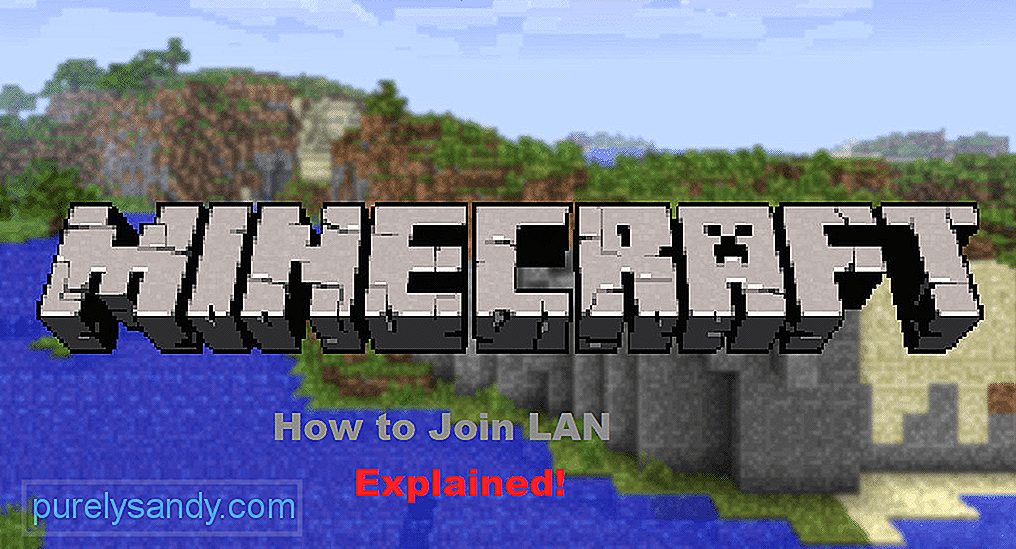
"YouTube" vaizdo įrašas: Kaip prisijungti prie „Minecraft“ LAN (paaiškinta)
09, 2025

